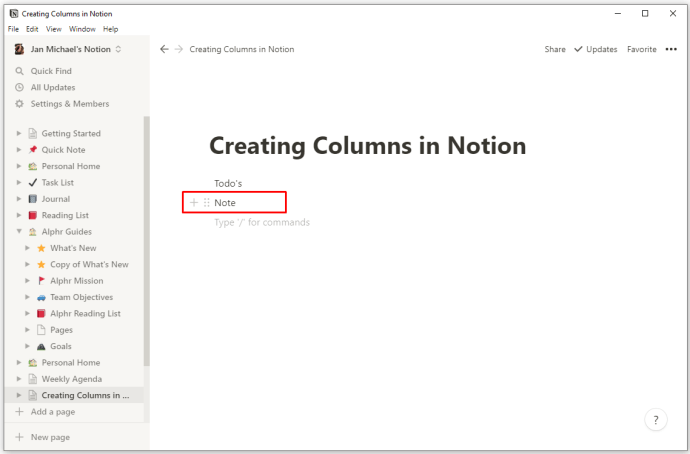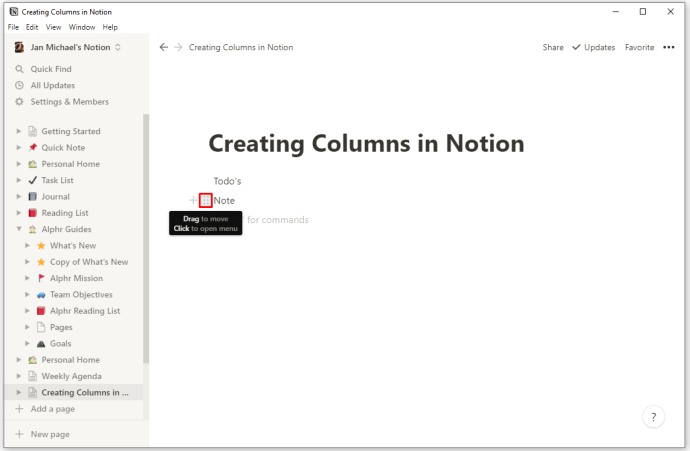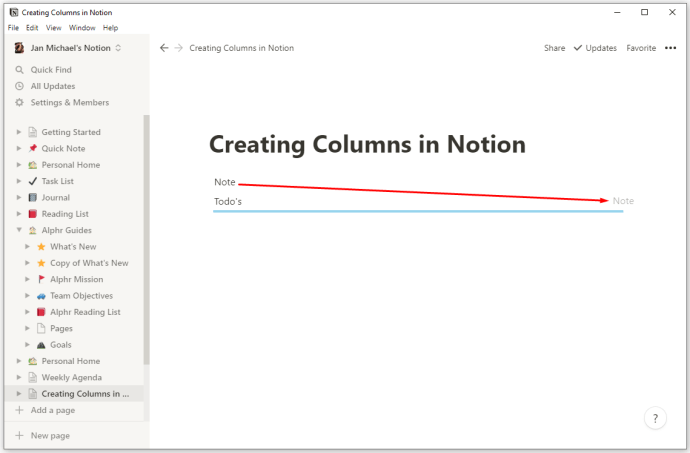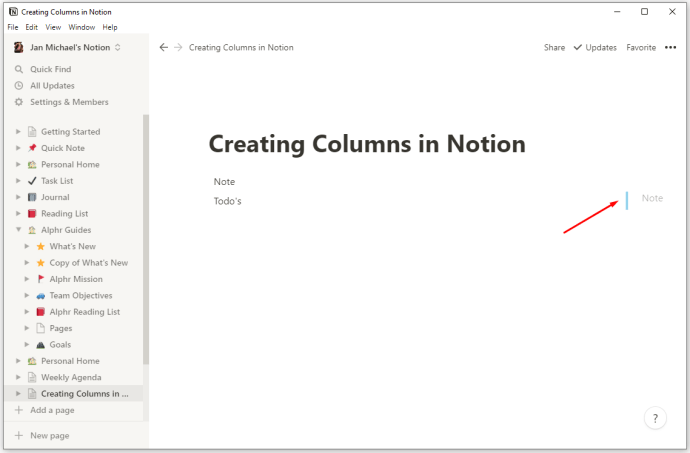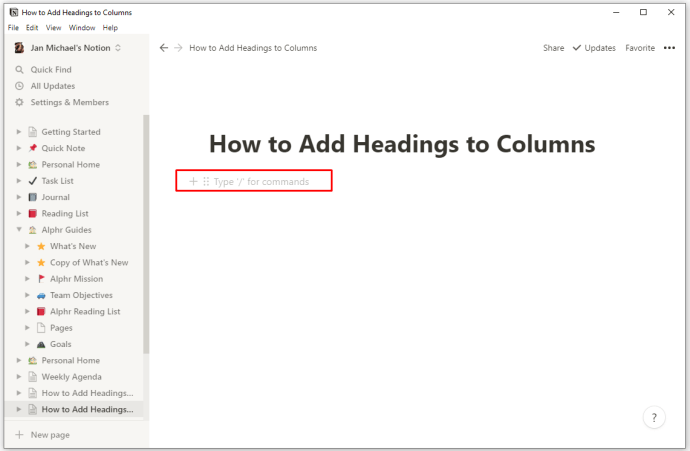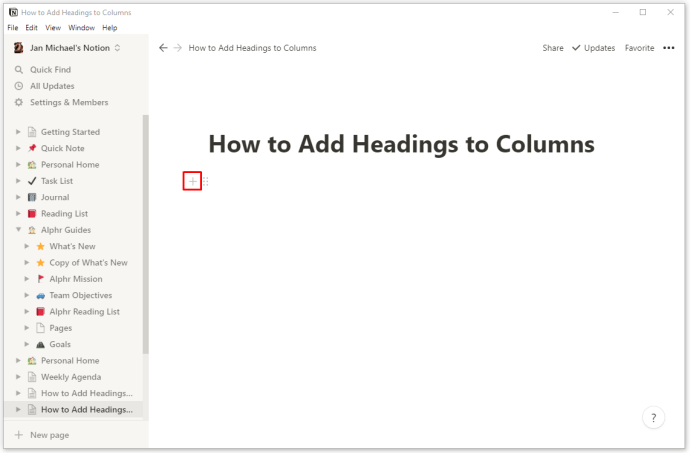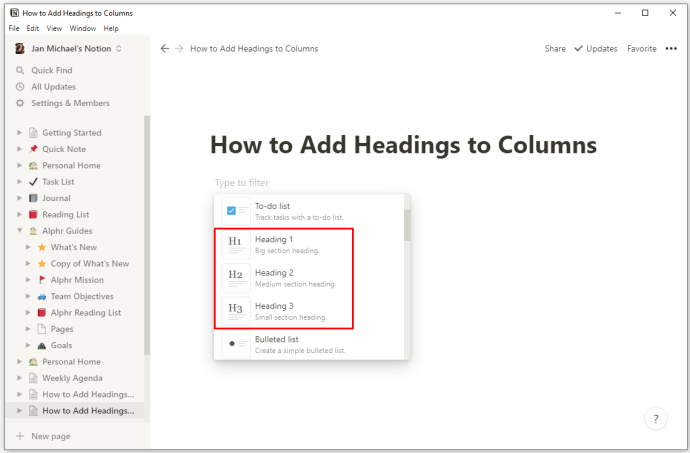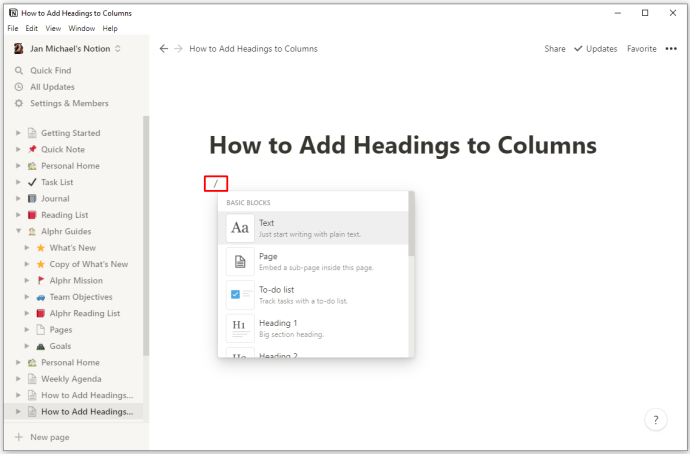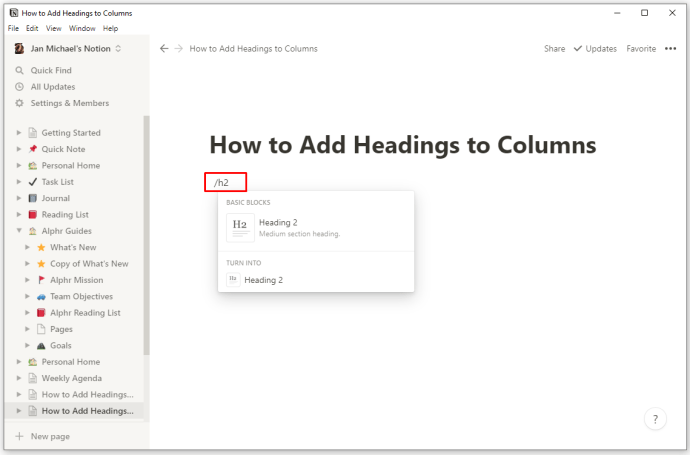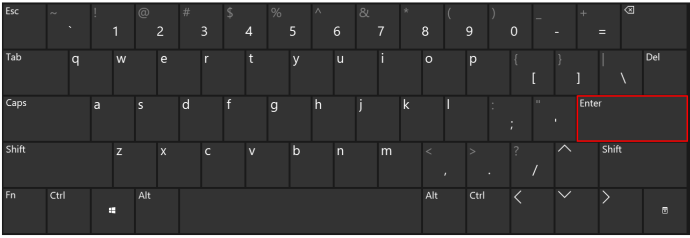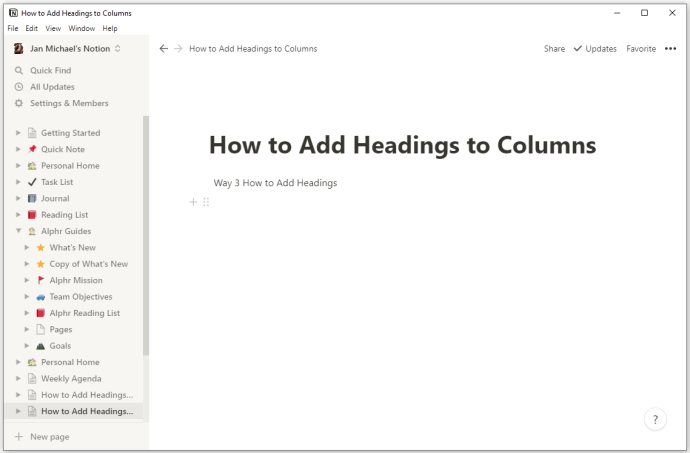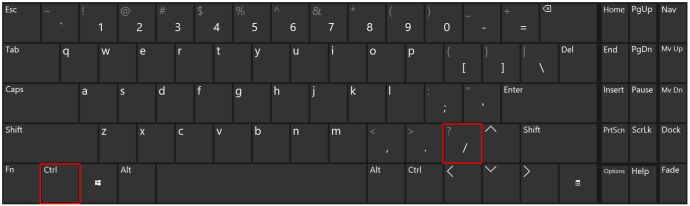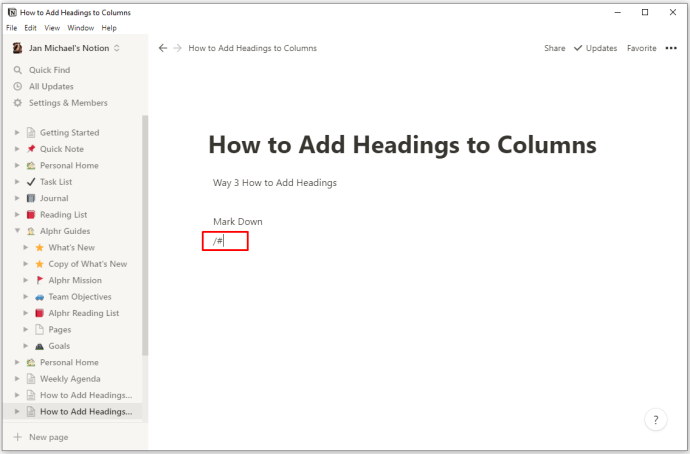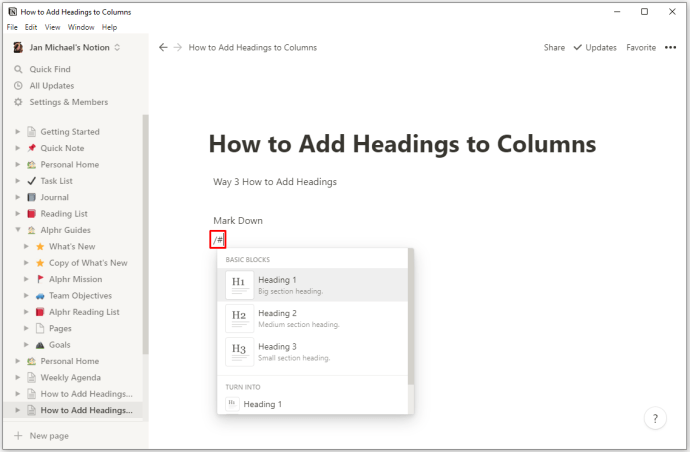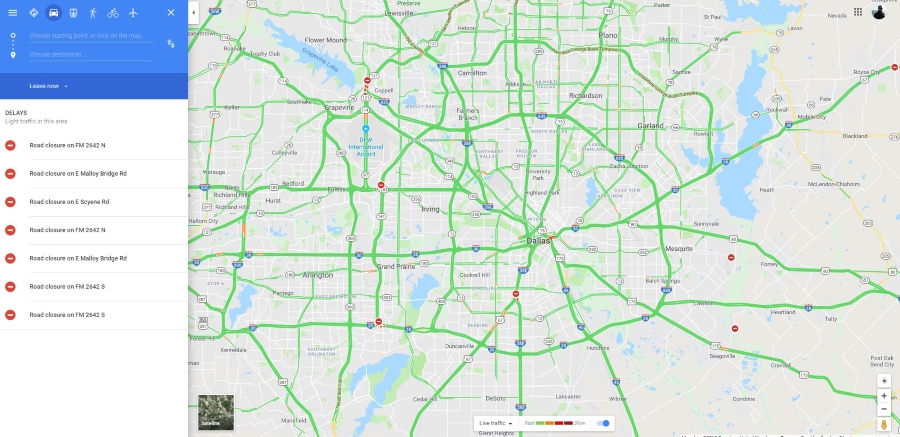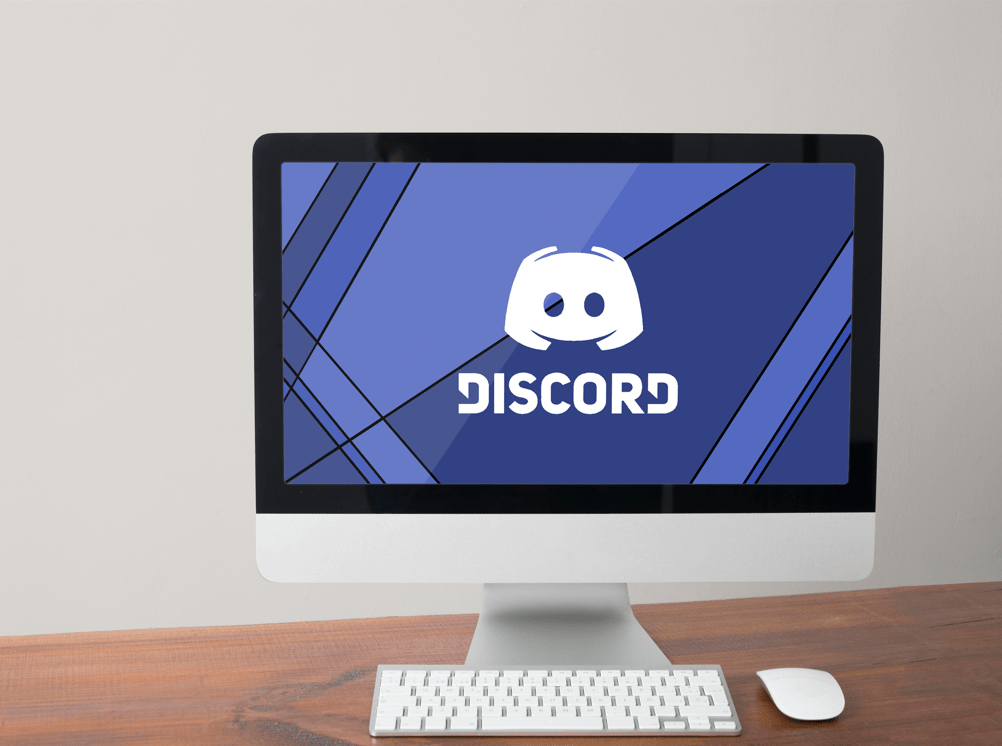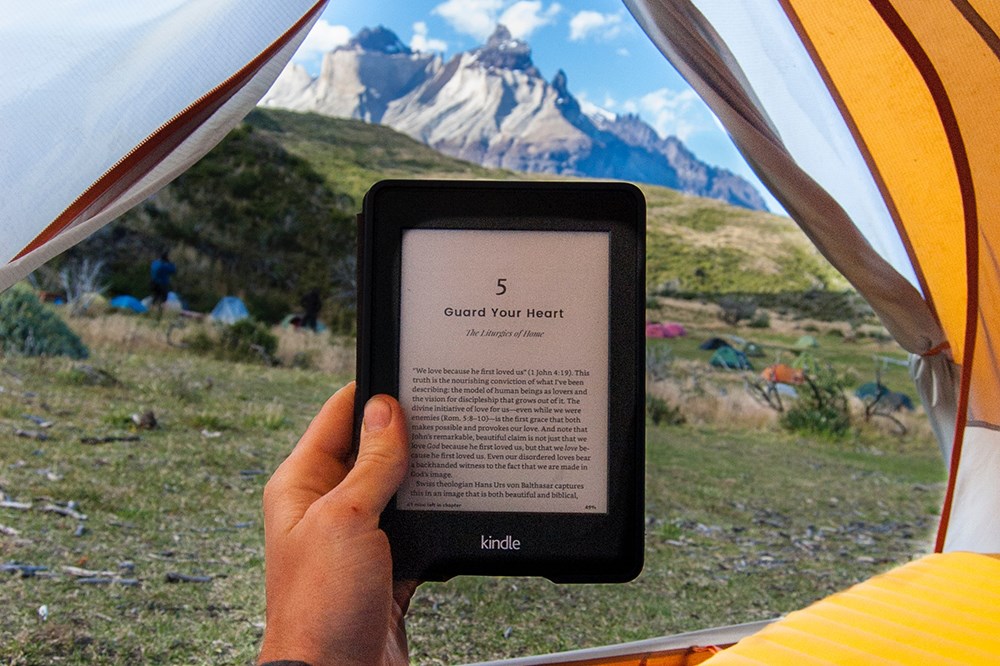Notion'da Sütunlar Nasıl Oluşturulur
Bazen not panonuzu her yere yanınızda götürmeyi ister misiniz? Tüm planlarınız, hedefleriniz ve hatırlatıcılarınız burada.
Tabii ki, çok büyük ve planlayıcınız taşımak için çok ağır olabilir.
Alternatif olarak, Notion uygulamasını denediniz mi?
İhtiyacınız olan her şeyi tek bir yerde tutmakla kalmaz, aynı zamanda ekibinizle her zaman iletişim halinde kalmak için de kullanabilirsiniz. Notion'un sunduğu tasarım ve özelleştirme seçenekleri sayesinde tüm görevleriniz iyi yapılandırılmış olacaktır.
En son raporunuzu daha okunaklı hale getirmek için sütunlar oluşturmaya, alt başlıklar eklemeye ve diğer şeylere ne dersiniz? Daha fazlasını öğrenmek için bu makaleyi okuyun!
Notion'da Sütunlar Oluşturma
Diğer kullanışlı özelliklerin yanı sıra Notion, metninizi veya resimlerinizi tablo oluşturmadan gruplamanıza olanak tanır. Verileri daha okunabilir hale getirmek için yan yana yerleştirmeniz gerekiyorsa, istediğiniz kadar sütun oluşturabilirsiniz.
Adımlar muhtemelen hayal ettiğinizden daha kolaydır. Bunun nedeni, herhangi bir içeriği bir Notion sayfasında sürükleyebilmenizdir. Bir resmi veya metni taşımanız gerekip gerekmediğini, istediğiniz yere yerleştirebilirsiniz. Sütun oluşturmak istediğinizde aşağıdakileri yapmanız gerekir:
- İmlecinizi sütun yapmak istediğiniz metin parçasının üzerine getirin.
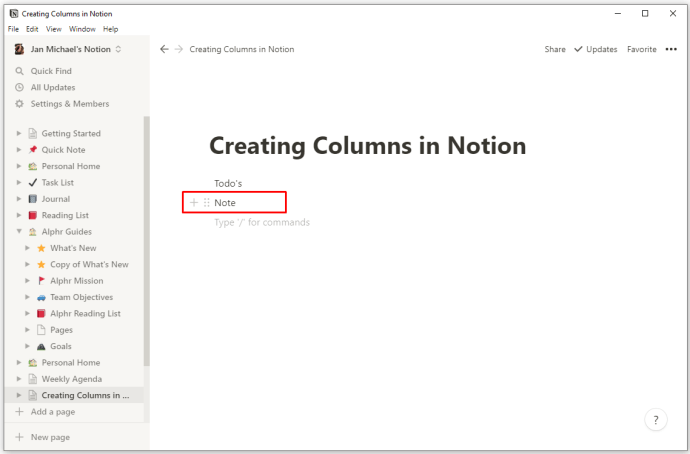
- Solda bir tutamaç olarak görünecek, noktalı küçük bir simge göreceksiniz. İçeriği taşıyabilmek için tıklayın.
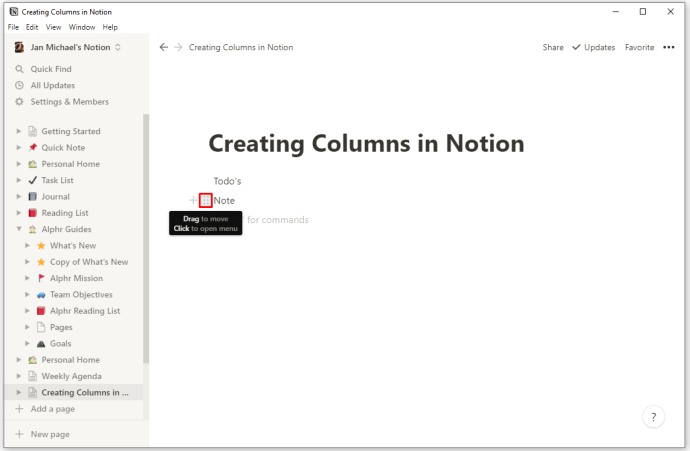
- İçeriği sayfada istediğiniz yere sürükleyebilirsiniz. Metnin nereye gideceğini gösteren mavi kılavuzlar göreceksiniz. Metni tamamen sola veya sağa sürüklediğinizden emin olun, aksi takdirde mavi çizginin altına yerleştirilecektir.
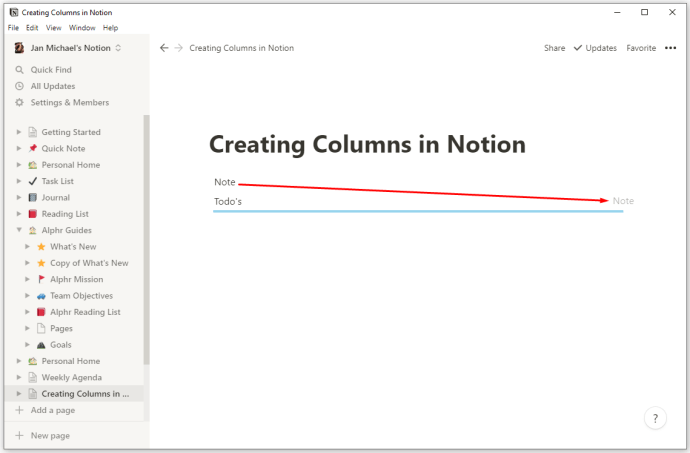
- Dikey mavi bir çizgi gördüğünüzde, bu sütunlar oluşturduğunuzun işaretidir. Fareyi serbest bırakarak metni olmasını istediğiniz yere bırakın.
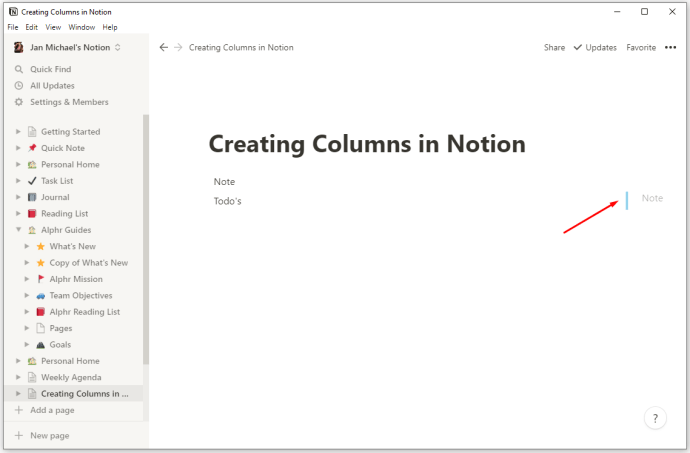
İşte! Bu kadar. Artık sütunlarınız var ve soldaki kenar çubuğundaki sütunları yeniden sıralamak isterseniz aynı adımları tekrarlayabilirsiniz.

Bu sütunları, ayrı yapılacaklar listeleri oluşturmak veya verilerinizi istediğiniz gibi düzenlemek için de kullanabilirsiniz.
Sütunlara Başlık Nasıl Eklenir
Sütunlarınızı içerdikleri bilgilere göre isimlendirmeniz gerekiyorsa, her birine kolayca başlık ekleyebilirsiniz. Notion'ın sağladığı üç başlık boyutu arasından seçim yapabilirsiniz ve bunları eklemenin birkaç yolu vardır.
Yöntem 1
- Açtığınız sayfada yeni bir satırın üzerine gelin.
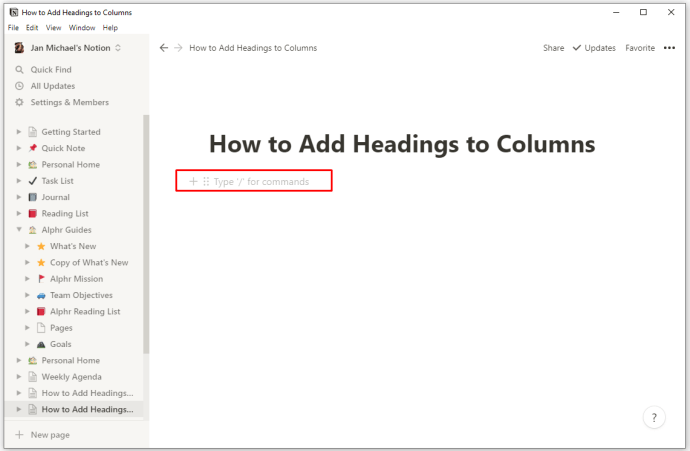
- Sol kenar boşluğundaki artı işaretini seçin.
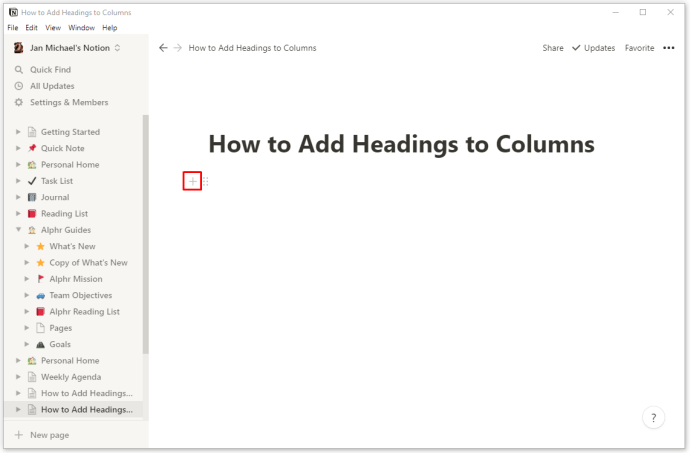
- Eklemek için uygun bir başlık boyutu seçin.
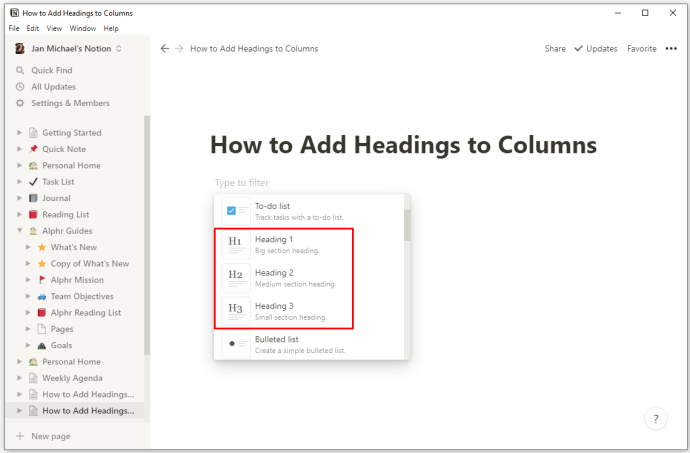
Yöntem 2
- Bir not açın ve / yazın.
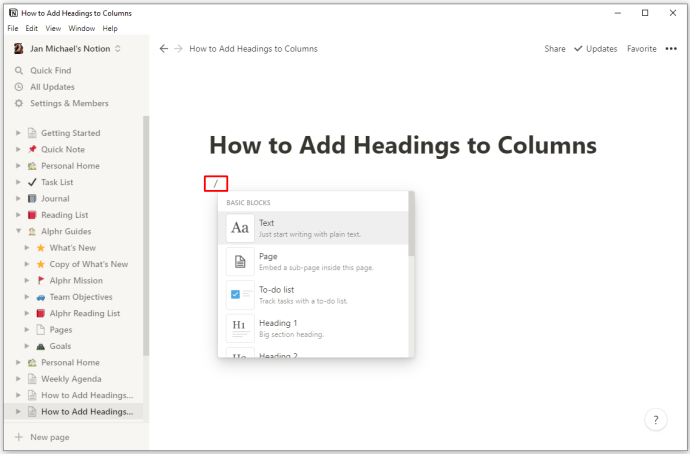
- İstediğiniz başlığın boyutunu girin: h1, h2 veya h3.
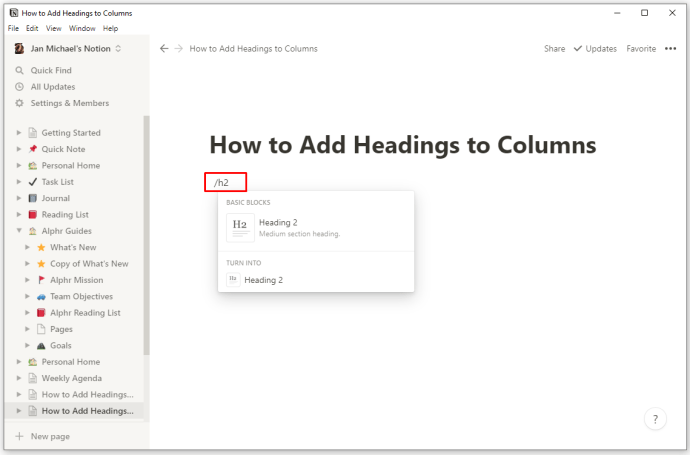
- Klavyenizde Enter'a basın.
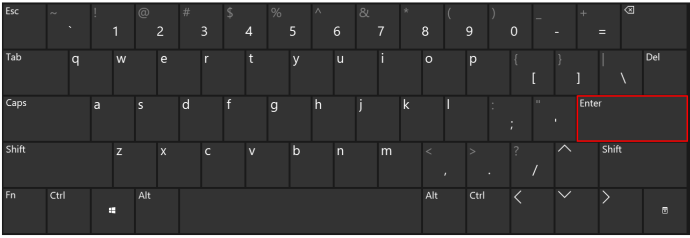
Yöntem 3
- Başlığı yazın.
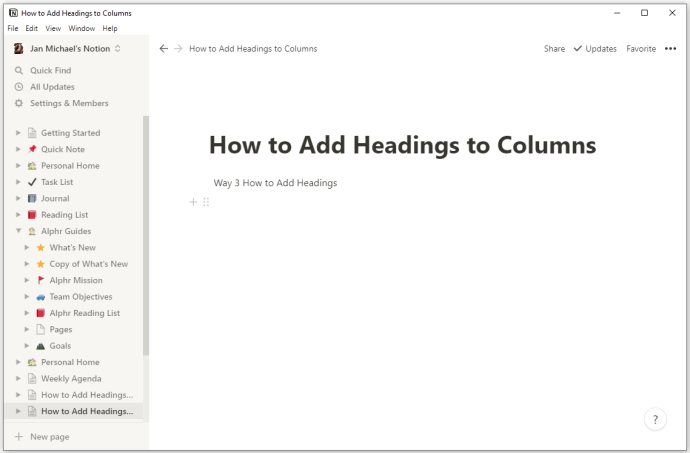
- CTRL (veya Mac için CMD) ve / tuşlarına aynı anda basın.
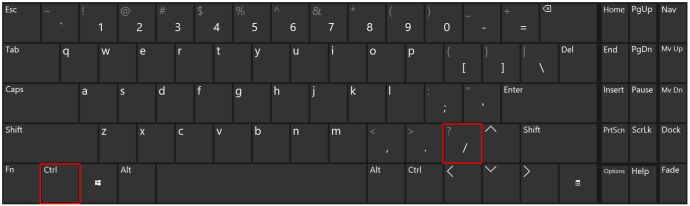
- İstediğiniz başlık boyutunu seçin.

Yöntem 4
- Markdown'ı kullanın.
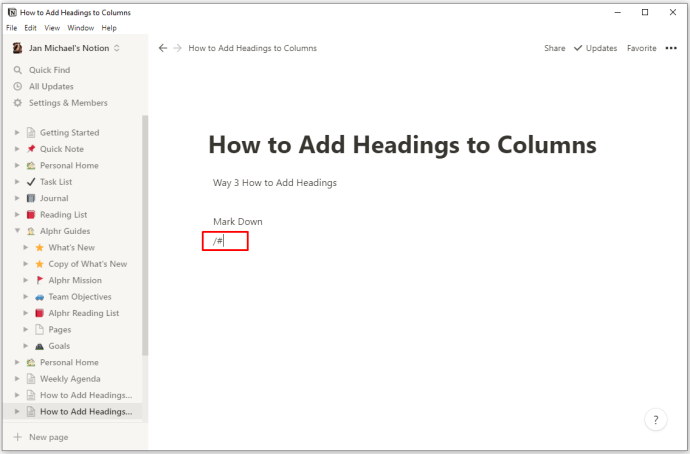
- Metnin H1, H2 için ## ve H3 yapmak için ### olmasını istiyorsanız # girin.
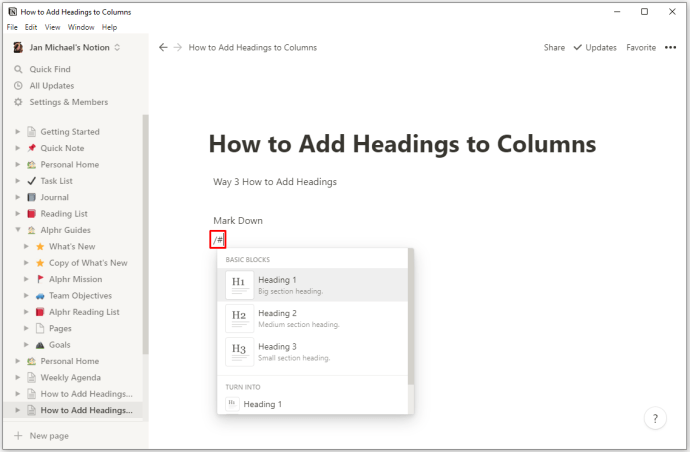
- Klavyenizde Boşluk tuşuna basın.
Başlık eklediğinizde, metniniz daha düzenli ve düzenli görünecektir.
iPad'de Notion'da Sütunlar Nasıl Oluşturulur
Notion, iOS ve Android dahil olmak üzere farklı cihazlar için mevcut olsa da, tüm özellikler tüm cep telefonlarında ve tabletlerde kullanılamaz.
Ne yazık ki, sütun oluşturmak bu özelliklerden biridir. Bilgisayarınızda sütunlar oluşturup bunları mobil cihazınızda görüntülemeye çalışırsanız, bu mümkün olmayacaktır. Sadece sağ sütunlardaki metni, soldaki içeriğin altında göreceksiniz.
Kavramda Eşit Aralıklı Sütunlar Nasıl Yapılır?
Denemeden bile eşit aralıklı sütunlar oluşturabileceğinizi biliyor muydunuz?
Yukarıdaki talimatlarımızı izleyin ve bir sütun oluşturmak için bir içerik parçasını sayfanızda sürükleyin. Bunu yaptığınızda, içeriği nereye yerleştireceğinizi bilmeniz için sizi yönlendiren dikey ve yatay mavi bir çizgi göreceksiniz. Taşıdığınız metin veya görüntünün, üzerindeki içerikle aynı hizada olduğundan emin olun. Önceki metnin veya başlığın altına eklediğiniz yeni içerik bu şekilde onunla hizalanacaktır.
Ancak, tüm sütunlarınızın aynı genişlikte olduğundan emin olmak istiyorsanız, bu daha da kolaydır. Bu sütunları oluştururken, kaç tane yaparsanız yapın, bunlar otomatik olarak eşit aralıklarla yerleştirilecektir.
Bunları özelleştirmek ve genişliklerini içerdikleri verilere uyacak şekilde değiştirmek isterseniz, bunları ayarlayabilirsiniz. İmlecinizi sütunlar arasında gezdirin, bir çizgi görünecektir. Çizgiyi tıklayın ve sütun genişliğini değiştirmek için sola veya sağa hareket ettirin.
Ek SSS
Notion'ı yeni kullanmaya başladıysanız, ilginizi çekebilecek daha yararlı bilgiler burada.
Notion'da Bir Sütunu Nasıl Toplarsınız?
Notion tablolar oluşturmanıza olanak tanır ve Excel ile Google E-Tablolar'a mükemmel bir alternatiftir. Notion uygulamasında tablolarda farklı özelleştirme özellikleri ve her türlü matematik işlemi bulunur. Bu, verilerinizi daha kolay yönetmenize olanak tanır, bu yüzden Notion'da bir sütunu nasıl toplayacağınız aşağıda açıklanmıştır.
• Verilerinizi toplamak istediğiniz Kavram tablosunu veya veritabanını açın.
• İstediğiniz sütunu bulun ve imleci sütunun son satırının altındaki boş alanın üzerine getirin.
• Bir açılır menüyü görmek için Hesapla'yı seçin.
• Menüden Toplam işlemini seçin.
Bu menüde ayrıca birçok faydalı matematik işlemi bulacaksınız. Örneğin, bir sütunun medyan veya ortalama değerini hesaplayabilir, benzersiz değerleri sayabilir, minimum veya maksimum değeri bulabilir ve daha fazlasını yapabilirsiniz.
Notion'a Nasıl Bölücü Eklersiniz?
Bölücüler, metninizin daha düzenli görünmesini sağlayan başka bir özelliktir. Bir notta birkaç farklı fikriniz veya göreviniz olduğunda ve bunları ayrı tutmak istediğinizde özellikle yararlıdır. Ayırıcılar eklemenin ve metninizi farklı bölümlere ayırmanın üç yolu vardır. Bunlar aşağıda açıklanmıştır:
Yöntem 1
• Belgenizdeki yeni bir satırın üzerine gelin.
• Sol kenarda bir artı işareti göreceksiniz. Bir menüyü görmek için tıklayın.
• Bu menüden Bölücü bölümünü seçin.
Yöntem 2
• Notunuzu / yazın.
• div'i girin.
• Enter tuşuna basın.
Yöntem 3
• Belgenizde ayırıcı yerleştirmek istediğiniz noktaya gidin.
• Üç tire (—) girin.
• Kısa çizgilerin yerini bir bölücü alacaktır.
Veya diğer bloklar gibi bir ayırıcıyı sürükleyip istediğiniz yere yerleştirebilirsiniz.
Notion'da Bir Sütunu Nasıl Silersiniz?
Notion belgenizden sütunları kaldırmak basittir. Tek yapmanız gereken, onları oluştururken yaptığınız işlemi tersine çevirmek.
• Sağ sütundan geri taşımak istediğiniz içeriği vurgulayın.
• Noktaları (sütun simgesi) seçin ve içeriği tekrar sola sürükleyin. Sol sütundaki içeriğin üstüne veya altına yerleştirebilirsiniz.
• İçeriği hizalamak için mavi çizgiyi takip edin ve fareyi bırakın.
• Sağdaki sütunun silinmediğini, yalnızca boş kaldığını görürseniz, fareyle üzerine gelin ve sütun simgesini tıklayın. Kaldırmak için Sil'e tıklayın.
zevk kavramı
Notion, kişisel kullanım, proje yönetimi ve ekip üyeleri arasındaki iletişim için mükemmel bir araçtır. Aklınıza gelen her şeyi Notion'a not edebilirsiniz. Günlüğünüzü tutun, yapılacaklar listeleri yapın, hatta karmaşık tablolar oluşturun ve uygulamayı bir veritabanı olarak kullanın.
Neden olmasın? Özelleştirilebilir, kullanıcı dostudur ve birçok seçenek sunar. Hatta hızlı bir şekilde sütunlar oluşturabilir ve notlarınızı düzenli ve yapılandırılmış tutabilirsiniz.
Notion'ı zaten denediniz mi? Ne için kullanıyorsun? Aşağıdaki yorumlar bölümünde bize bildirin.